1.44寸TFT |
您所在的位置:网站首页 › 建档立卡查询怎么查 › 1.44寸TFT |
1.44寸TFT
|
目录 1.软件包:点击下载 2.LCD_ASCLL码取模教程 3.LCD汉字取模教程 4.LCD图片取模教程 1.软件包:点击下载
注:点阵要选择的数要大于字符所占字节数,例如8x16的字符所占字节为 8x16/2=16,所以这里点阵选大于16就行。
字宽字高都改为16,那么对应的ASCII码为8x16,字宽会变为原来的一半
然后在输入栏输入ASCII码表
点击生成字模
生成的字模如下
8x16字模在例程lcdfont.h中已经取好 如下所示
然后在输入栏输入汉字
点击生成字模
生成的字模如下 然后将字模复制到例程lcdfont.h文件夹 如下数组内 注:每个字的字模前需要添加这个汉字,并用双引号括起来然后加上逗号!
打开下面文件夹的软件
如果显示无效的输入图像,那么请使用电脑自带的画图软件将图片转化为16色位的bmp格式图片。 (3)打开图片后 设置如下输出数据类型: 扫描模式 输出灰度 在16位彩色的颜色数据排列为 :红色 绿色 蓝色
最大宽度和高度
设置好后点击一下
注意:此软件只能缩小图片不能放大图片!缩小是等比例缩小! 然后观察右下角
这个输出图像是实际生成的图片的大小 这一部分勾选高位在前 然后点击保存
完整界面如下: |
【本文地址】
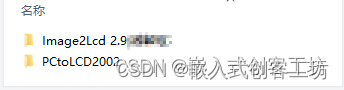







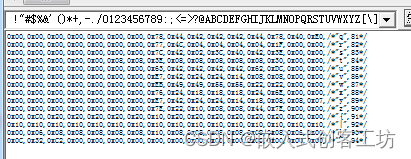
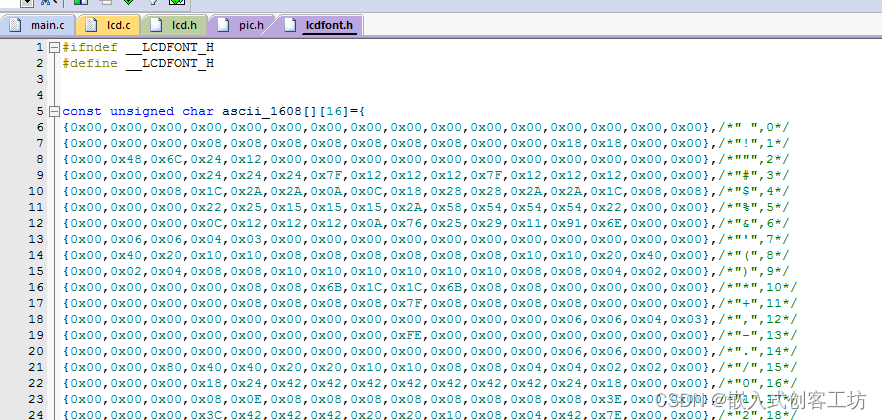



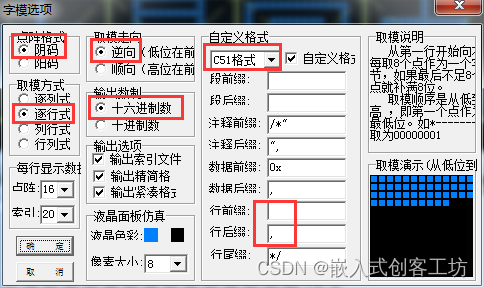



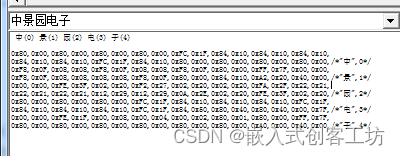
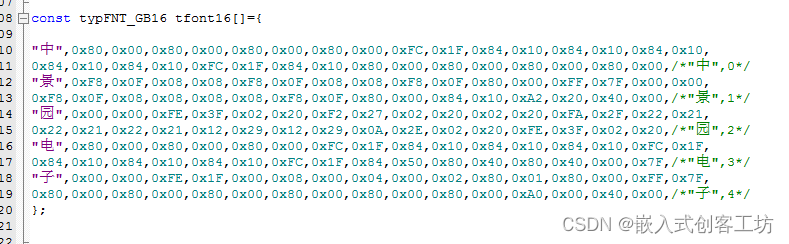
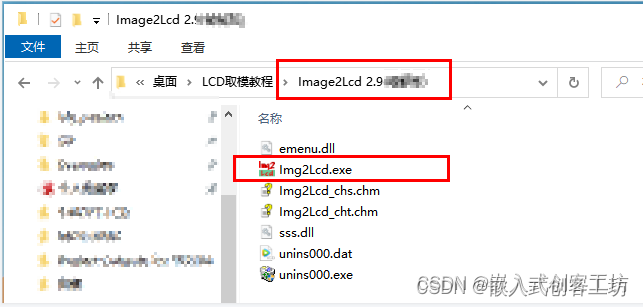




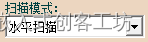
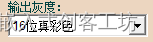
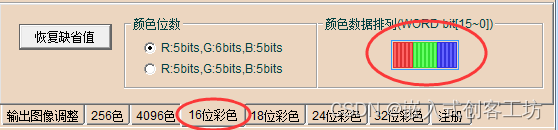


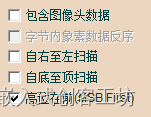
 ,然后将生成的数组复制到到例程pic.h文件内
,然后将生成的数组复制到到例程pic.h文件内
